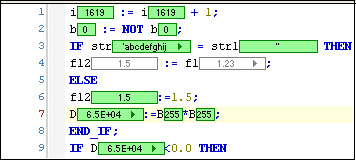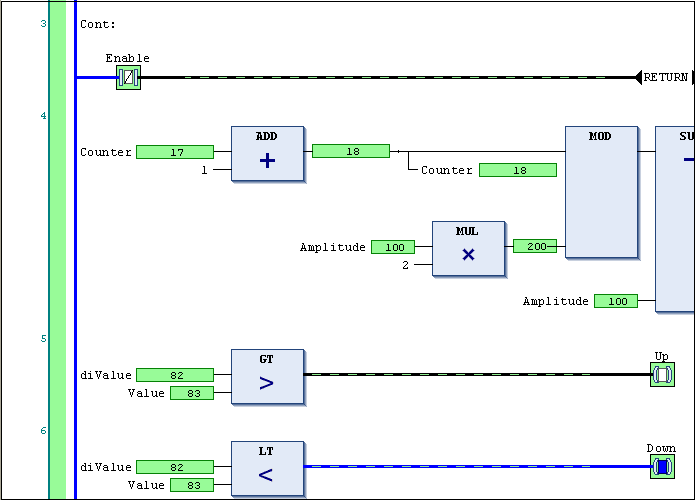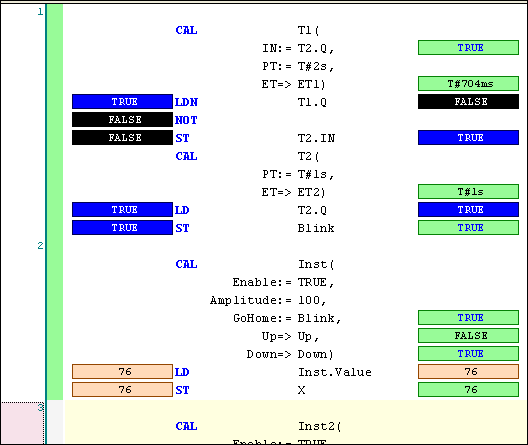默认情况下此命令(类别 ⇘ 在线命令) 位于“调试”菜单中。用于打开或者关闭顺序控制 (能量流)功能,此功能可以用在 ST, FUP, LD 以及 IL编辑器中。
激活的顺序控制跟踪应用程序的执行过程。
1. 当前变量的值,函数的调用和操作结果,都将以精确位置和实时执行情况在编辑视图里显示。相比之下:标准监控功能只是提供一个变量在两个执行循环中的值。
2. 在当前循环里处理的网络代码将带颜色显示。
顺序控制只能在在线模式下被激活 并且用于当前激活编辑器视图中的显示部分。‘顺序控制’则在状态栏里显示,并且将打开一个显示流量位置(代码的处理部分)的编辑器视图。

|
提示! 激活顺序控制会增大应用程序的运行时间!如果位于对话框 ⇘ “通讯设置”中的选项“安全在线模式”被激活,那么将会出现一个消息盒,此消息也会出现在用户激活顺序控制时。用户将会被询问是否确定关闭或者打开此功能。 |
默认浅绿色指示流量控制位置。(所用颜色可以在 ⇘ 文本编辑器选项中修改)。
与标准监控一样,在所有编辑器中,当前变量值和相关的输入和输出都显示在一个小框里。在处理代码部分,这些小框将以带颜色的流量控制配置显示,在非处理代码部分,监控框以灰白界面显示。注意在非处理代码位置,显示的值是一个“正常”的监控值,是两个任务循环中的值。
在网络编辑器执行的网络在左边界的“流量控制颜色”中用条码标记。
在 ⇘ LD中,当前处理的连接行基本都用绿色 (当前设置“流量控制”颜色)进行书写,其他的用灰色进行书写。 连接的当前值也显示:TRUE用深蓝色, FALSE 用浅黑色未知或模拟值用浅黑。可以用虚线连接各自的信息。
在 IL中,每个指令用两个框来显示当前值。左边参数显示当前累加值,右边参数显示操作数。
也可以在流量控制模式中进行写入值操作。但是不能写入强制值!双击打开 ⇘ 准备值对话框并输入所需的值。